WPS表格如何快速添加大量行列-WPS表格快速添加大量行列方法
小编:磐石下载站 时间:2023-11-01
WPS表格如何快速添加大量行列?WPS Office不仅支持编辑Microsoft Office格式的文档,还可以轻松处理PDF文件。用户可以将PDF文件转换为可编辑的文档,添加批注、注释和数字签名,以满足各种文档处理需求。这使得WPS Office成为一款强大的PDF工具,满足了从阅读到编辑的一系列需求。WPS Office不仅提供了基本的办公功能,还拥有多种不同的软件的功能,其中包括wps表格。wps 表格中用户有时候需要添加大量行列。下面我们来看看WPS表格如何快速添加大量行列。
-
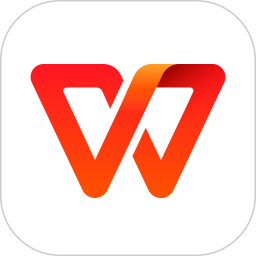
-
WPS office会员版
手机应用 / 180M
- 查看
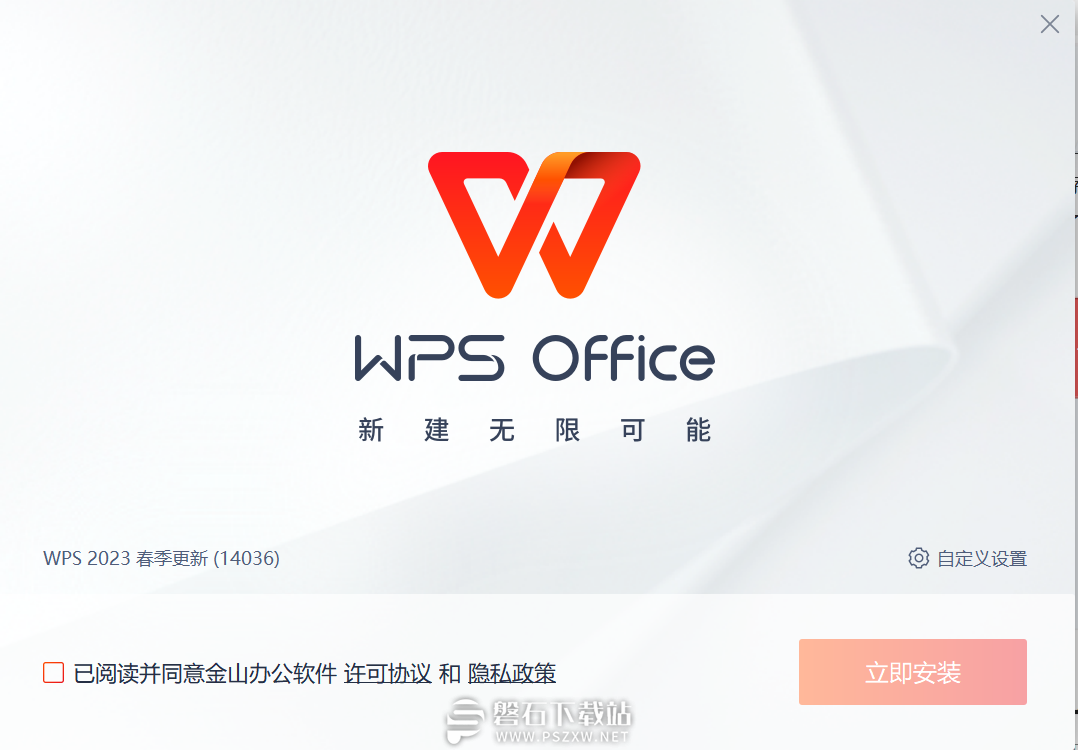
WPS表格如何快速添加大量行列
操作步骤
第一步:双击打开电脑版WPS表格;
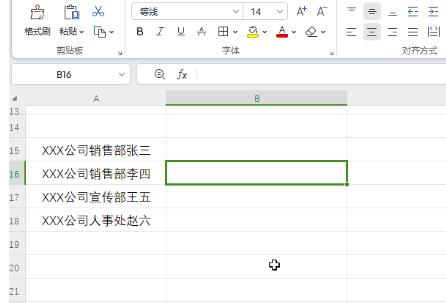
第二步:方法1.右键点击行号,在子选项中根据需要设置在上方插入行或者在下方插入行,在右侧设置想要的行数,点击右侧的√图标进行确认;
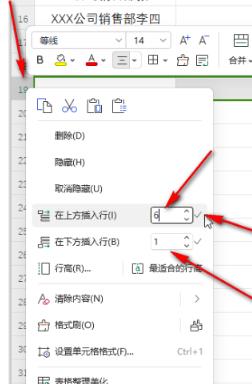
第三步:就可以看到成功批量插入多行了;
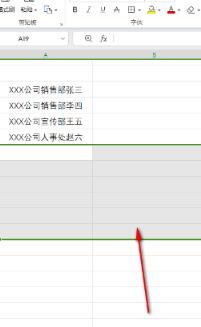
第四步:方法2.还可以点击某个行号后,按住shift键的同时点击其他行号同时选中多行,然后右键点击选中的行,点击√图标就可以了;
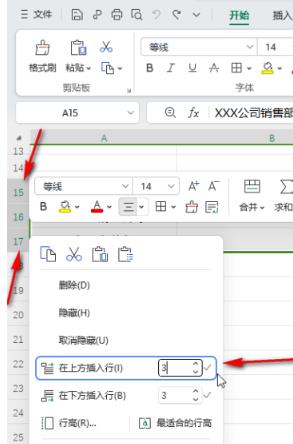
第五步:同样地,需要批量插入多列时,也可以右键点击列号后进行操作。
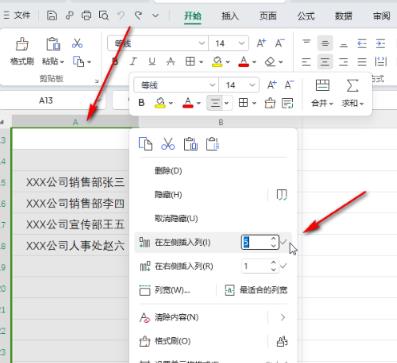
-
4
 绯色回响国际服手游查看522.07M · 90℃
绯色回响国际服手游查看522.07M · 90℃绯色回响国际服手游是一款相当刺激好玩的末日题材美少女的策略角色扮演手游,提供了丰富精彩的游戏世界与多样好玩的游戏玩法,游戏里玩家可以收集自己的卡牌角色,并对角色进行培养和升级,学习新的技能,解锁新的游戏内容玩法,获得更好的游戏体验。
-
5
 劲乐幻想最新版查看1739.57M · 90℃
劲乐幻想最新版查看1739.57M · 90℃劲乐幻想最新版是一款主打乐团音乐主题的休闲益智手游,拥有绚丽多彩的游戏画面,采用的是3d动漫画风打造,是每一幅画质都生动呈现。同时游戏里的角色众多,且都经过了精美的刻画,拥有精致立体的形象展现。
-
6
 逆水寒无限纹玉版查看1927.77M · 90℃
逆水寒无限纹玉版查看1927.77M · 90℃逆水寒无限纹玉版是一款国风开放世界武侠游戏,该游戏利用现代芯片图形技术展现了纯粹的东方古典审美,形成了格调不凡、自成一派的游戏美术风格。逆水寒手游改编自“华语武侠四宗师”之一的温瑞安先生的经典武侠文学作品四大名捕之逆水寒,故事发生在行将崩坏的北宋末年,玩家作为局外人被无辜卷入,成为所有江湖风暴的中心。
-
7
 剑与远征无限抽卡单机版查看123.24M · 90℃
剑与远征无限抽卡单机版查看123.24M · 90℃剑与远征无限抽卡单机版是一款激情四溢的策略对战游戏,以其极具卡通风格的画面设计脱颖而出。游戏的视觉呈现细腻精美,将你带入一个充满冒险与挑战的奇幻世界。游戏风格独特,玩法多元,每一张角色卡牌都是一个质量和实力的象征。
-
8
 原神下载2023安卓最新版查看373.84M · 90℃
原神下载2023安卓最新版查看373.84M · 90℃原神下载2023安卓最新版是一款引人入胜的美少女题材的冒险动作游戏。游戏采用了精美的二次元画风,为玩家呈现了一个充满魔幻和冒险的游戏世界。这里的自由度极高,允许玩家自由探索和冒险,开展各种刺激的任务。在游戏中,你将体验到一个开放且充满神秘的游戏世界。
-
9
 搜狐视频下载2023安卓最新版查看133.96M · 90℃
搜狐视频下载2023安卓最新版查看133.96M · 90℃搜狐视频下载2023安卓最新版是一款时下最受欢迎的手机视频播放软件,为广大用户提供了一个无与伦比的视频盛宴。该应用集结了众多高质影视和综艺资源,涵盖了各个不同的类型的视频,不论你想看的是什么类型的视频,这里都有符合你需求的视频内容,满足你对视频的一切渴望。
-
10
 高德地图导航手机版免费下载2023查看166.60M · 90℃
高德地图导航手机版免费下载2023查看166.60M · 90℃高德地图导航手机版免费下载2023是一款人手必备的出行导航手机软件,拥有它将让你从此出行不再迷路。通过使用它,不仅可以随时查看地点地图信息,还可以用它来在线为你实时导航出行,而且数据实时可靠,更新及时,无论你想要到同城的或者是跨省跨市的每个地点,都可以用它来为你实时精准导航













